轻松解决!应用程序启动错误0xc0000142终极攻略
当电脑上的应用程序无法正常启动,并显示错误代码0xc0000142时,这通常意味着该程序无法正确加载其依赖的dll文件。这个问题可能由多种原因引起,包括dll文件的损坏、丢失、注册问题,以及系统配置错误等。以下是一些逻辑清晰、条理分明的解决方法,帮助你解决应用程序无法正常启动的问题。
首先,检查应用程序的组件是否完整。尝试重新安装或升级该应用程序,以确保所有必要的组件都已正确复制和注册。如果问题依然存在,可以在应用程序的官方网站上查找是否有相关的更新或修复程序可供下载。此外,使用dll修复工具也可能有助于解决问题。这些工具可以扫描系统中的dll文件,并修复或替换损坏的文件。
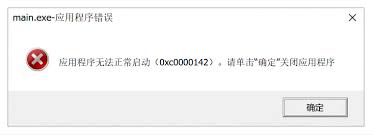
其次,检查系统的配置是否正确。确保系统的环境变量配置无误,以便应用程序能够找到必要的组件和文件。同时,确认系统是否安装了所有必要的运行库和插件。如果缺少这些组件,应用程序可能无法正常运行。此外,检查系统的资源是否充足,包括内存、cpu和磁盘空间。资源不足也可能导致应用程序启动失败。

接着,考虑应用程序与操作系统的兼容性。有时候,应用程序可能与当前的操作系统版本不兼容。在这种情况下,你可以尝试将操作系统升级到应用程序支持的版本,或者寻找一个与当前操作系统兼容的应用程序版本。此外,如果应用程序需要特定的操作系统功能或api,你需要确认当前的操作系统是否支持这些功能。

针对0xc0000142错误,特别需要注意的是.net framework的组件问题。这个错误经常出现在依赖于.net framework的应用程序上。因此,你可以尝试安装或更新.net framework到最新版本。如果系统中存在多个版本的.net framework,并且它们之间发生冲突,你可能需要删除或禁用一些版本。
此外,注册表问题也可能导致应用程序启动失败。你可以尝试备份注册表,然后删除与.net framework或应用程序相关的键值,并重启计算机以查看问题是否得到解决。同时,系统文件损坏也可能导致此类错误。你可以使用系统文件检查器(sfc /scannow)来扫描和修复损坏的系统文件。
最后,如果应用程序需要以管理员权限运行,但你没有给予足够的权限,这也可能导致启动失败。你可以右击应用程序图标,选择“属性”,然后在“兼容性”选项卡中勾选“以管理员身份运行此程序”。
综上所述,解决应用程序无法正常启动0xc0000142错误的方法包括检查应用程序组件、系统配置、应用程序与操作系统的兼容性、.net framework组件、注册表问题、系统文件损坏以及应用程序权限等。按照这些步骤逐一排查和解决问题,你应该能够成功启动之前无法正常运行的应用程序。如果问题依然存在,建议联系应用程序的技术支持团队以获取更进一步的帮助。








